Photoshop调出超质感复古冷色调的外景照片
发布时间:2016-01-23 来源:查字典编辑
摘要:我深知从事影楼后期的不易。此篇教程与图层希望能帮助到更多需要帮助的人,后期修图这个行业想要做好百分之六十靠自己的努力百分之四十靠的是自己的悟...
我深知从事影楼后期的不易。此篇教程与图层希望能帮助到更多需要帮助的人,后期修图这个行业想要做好百分之六十靠自己的努力百分之四十靠的是自己的悟性天赋与环境。精与量只能有个平衡点,当你沉下心来花一天时间修一张照片这才是能从中得到提高。
效果图:

原图:

当拿到原图的时候第一步先去审图,去观察。当我拿到图第一眼看到的问题:穿帮人物,右边的建筑物不搭,整体影调框架有但是太脏与杂。一张图看起来不舒服,是由于一些些小细节构成的。首先先修杂,穿帮人物去掉,这个需要细节处理,也是最基础的。

接下来创建黑白观察图层,观察整体影调。你会发现原图的影调结构是有的,还是不错的,不过太脏 。

首先修影调你得先光差光从哪来。哪边改亮哪边该暗。一张照片的颜色对比光影对比最强烈的地方最好在主题上。这就是视觉诱导。
一步一步分析:
1、地面太灰单独进行调整。
2、背景圆柱下面的台阶,有一块应该是高光,光影比较脏,所以用双曲线一点点调整后面的台阶影调。
3、人物主体的层次感不够,人物下半身,从裤子到鞋子,缺少层次。

影调修完,调色就一个色彩平衡就行,当你到一定阶段以后,你就知道这个色调需要的对比度、饱和、明度在什么值,这个是积累下来的。没有调不出的色调 只有没修好的影调。
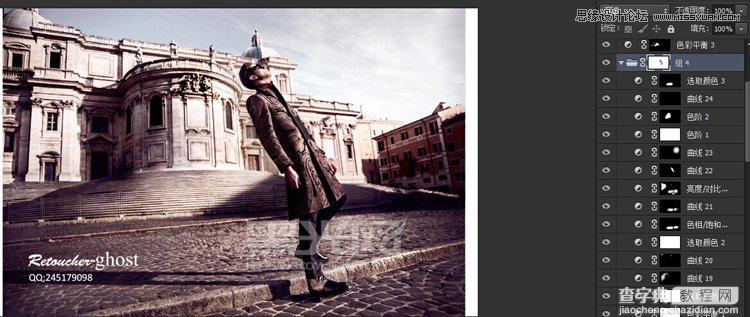
最终效果



